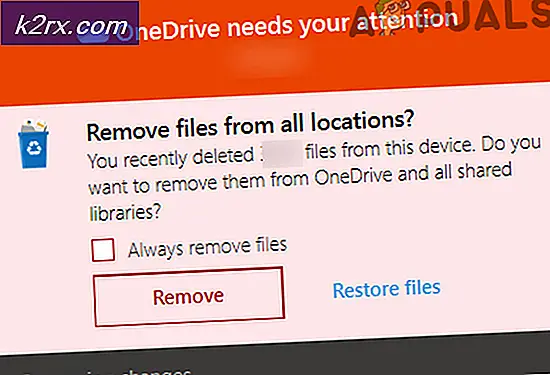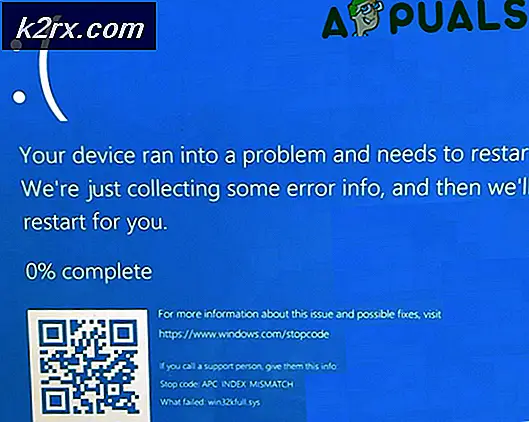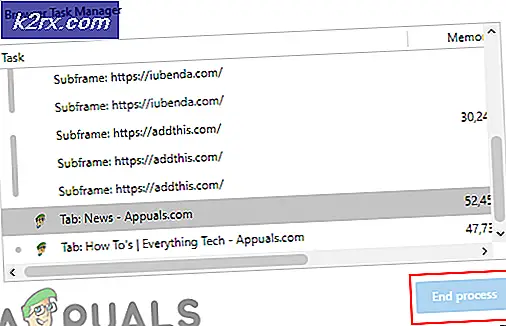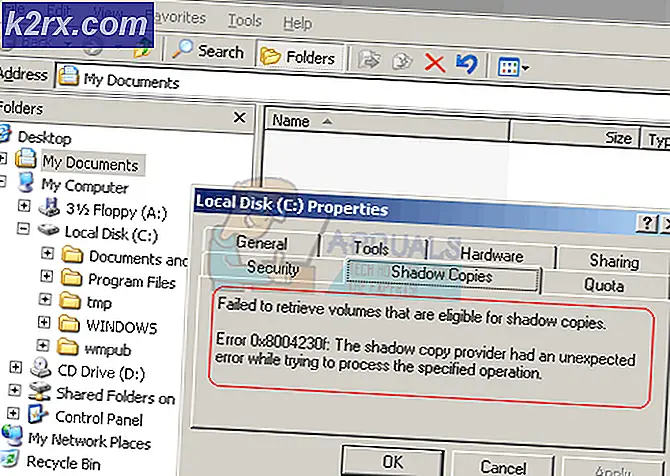Slik løser du feil 0x80300024 når du installerer Windows
Feilkode 0X80300024 er en av flere forskjellige feilkoder som du kan kjøre inn når du prøver å installere en hvilken som helst versjon av Windows-operativsystemet på en datamaskin. Feilkode 0X80300024 ledsages av en feilmelding som sier at noe som Windows ikke kan installere til det valgte stedet. Feilkode 0X80300024 peker mot noe slags problem - programvare eller maskinvare - med harddiskpartisjonen som er målet for den aktuelle Windows-installasjonen. Feilkode 0X80300024 kan skyldes alt fra utilstrekkelig diskplass på destinasjonsstasjonen eller skadet / ødelagt installasjonsmedium til en skadet, døende eller på annen måte skadet harddisk.
I tillegg har feilkode 0X80300024 fulgt Windows-operativsystemet gjennom alle dets iterasjoner, slik at både Windows 7 og Windows 10-brukere er utsatt for å kjøre inn i det mens de prøver å installere Windows. Heldigvis er feilkode 0X80300024 ikke verdens ende. Følgende er noen av de mest effektive løsningene du kan bruke til å prøve å kvitte seg med feilkode 0X80300024 og installere Windows:
Løsning 1: Fjern eventuelle unødvendige harddisker
Hvis du har flere enn en harddiskstasjon koblet til datamaskinen og prøver å installere Windows på en av dem, kan den andre harddisken (e) forstyrre installasjonen, noe som medfører at installasjonen feiler og feilkode 0X80300024 blir vist. For å være sikker på at dette ikke er tilfelle, fjern eventuelle harddisker du ikke vil installere Windows på, fra datamaskinen din, og prøv på nytt for å avgjøre om problemet vedvarer.
Løsning 2: Prøv å koble installasjonsmediet til en annen USB-port
Hvis du prøver å installere Windows fra en USB med riktig installasjonsmedium på den, som de fleste gjør, kan årsaken til dette problemet ganske enkelt være USB-porten som installasjonsmediet er koblet til. Prøv å installere Windows med USB med installasjonsmediet på den satt inn i en annen USB-port - bytt fra en USB 2.0-port til en USB 3.0-port eller omvendt, og se om det gjør at Windows kan installeres.
Løsning 3: Kontroller at målstasjonen er øverst på datamaskinens oppstart
Det kan hende du ser feilkode 0X80300024 fordi harddisken du prøver å installere Windows på, ikke er øverst på datamaskinens oppstartsrekkefølge. Ved oppstart har hver datamaskin en rekkefølge av kilder som forsøker å starte operativsystemet fra, og denne bestillingen er konfigurert gjennom den vanlige datamaskinens BIOS. For å rette opp dette problemet, er alt du trenger å gjøre, å sørge for at mål-harddisken er øverst på datamaskinens oppstartsrekkefølge:
- Start datamaskinen opp.
- På den første skjermen som du ser når datamaskinen starter opp, finner du instruksjoner for å trykke på en bestemt tast - som i de fleste tilfeller er Slett, F1 eller F2 - for å gå inn i datamaskinens BIOS / Setup . Trykk på tasten som er angitt for å gå inn i BIOS .
- I BIOS finner du datamaskinens oppstartsrekkefølge / konfigurasjon . I de fleste tilfeller ligger oppstartsrekkefølgen under BIOS Boot- fanen.
- Juster oppstartsrekkefølgen slik at harddisken du prøver å installere Windows til, er øverst.
- Avslutt datamaskinens BIOS, men husk å lagre endringene du har gjort på det, før du gjør det.
Når du er ferdig, start Windows-installasjonen på nytt og se om den går vellykket.
PRO TIPS: Hvis problemet er med datamaskinen eller en bærbar PC / notatbok, bør du prøve å bruke Reimage Plus-programvaren som kan skanne arkiver og erstatte skadede og manglende filer. Dette fungerer i de fleste tilfeller der problemet er oppstått på grunn av systemkorrupsjon. Du kan laste ned Reimage Plus ved å klikke herLøsning 4: Formater installasjonsstedet
Hvis partisjonen på harddisken du prøver å installere Windows på, har vært i bruk før, og ikke er en nyopprettet partisjon, kan noen av dataene på det forstyrre Windows-installasjonen. Derfor anbefales det alltid å formatere installasjonsstedet før du installerer Windows på en datamaskin. Hvis dataene i installasjonsstedet er det som forårsaker dette problemet i ditt tilfelle, bør du fullstendig formatere installasjonsstedet for å løse problemet.
- Sett inn startbar Windows installasjonsmedia i datamaskinen og start den på nytt . Hvis du ikke har Windows installasjonsmedia klar, må du opprette en. For å lage Windows 10 installasjonsmedier kan du bruke denne guiden https://appuals.com/how-to-create-windows-10-bootable-usb-using-rufus/
- Når datamaskinen starter, velger du å starte opp fra det installerte installasjonsmediet.
- Konfigurer språket, tastaturoppsettet og andre innstillinger.
- Når du blir spurt hvilken type Windows-installasjon du vil ha, klikker du på Tilpasset .
- Når du blir spurt hvor du vil at Windows skal installeres, klikker du først på Diskalternativer (avansert) .
- Klikk på partisjonen på harddisken du vil installere Windows på, for å velge den, og klikk på Format .
- Bekreft handlingen.
- Vent til stasjonspartisjonen er fullstendig formatert, og klikk deretter Neste for å fortsette installasjonen.
Løsning 5: Bytt ut harddisken
Hvis absolutt ingen av løsningene oppført og beskrevet ovenfor har virket for deg, kan du bare ha en døende eller allerede død harddisk. En døende harddisk kan sikkert forhindre at et operativsystem som Windows installeres, så hvis alt annet feiler, skift harddisken med en ny, og det er nødvendig for å kvitte seg med feilkode 0X80300024 for deg.
PRO TIPS: Hvis problemet er med datamaskinen eller en bærbar PC / notatbok, bør du prøve å bruke Reimage Plus-programvaren som kan skanne arkiver og erstatte skadede og manglende filer. Dette fungerer i de fleste tilfeller der problemet er oppstått på grunn av systemkorrupsjon. Du kan laste ned Reimage Plus ved å klikke her